วิธีการทาสีแนวบรรยากาศใน Photoshop

การวาดภาพแนวตั้งอาจเป็นงานที่ยาก แม้ว่าคุณจะเชี่ยวชาญ วิธีการวาดใบหน้า คุณสามารถจบลงในรายละเอียดและอัญมณีที่หายไปได้อย่างง่ายดาย ดังนั้นก่อนที่จะเริ่มอะไรก็มีแนวคิดคร่าวๆพื้นฐานของภาพสุดท้าย
ที่นี่ฉันต้องการแสดงให้เห็นถึงภาพบุคคลที่ได้รับแรงบันดาลใจจากงานรื่นเริงของเวนิส แต่ไม่มีหน้ากากเพราะเราต้องการสบตาโดยตรง เราจะใช้ Photoshop .
แสงเป็นส่วนสำคัญในชิ้นงานชิ้นงานใด ๆ มันเป็นวิธีที่ตัวละครโดดเด่น - มันนำปริมาณชีวิตและความเข้ม - ดังนั้นจึงต้องทำงานอย่างระมัดระวัง แสงสว่างนั้นท้าทายที่นี่ส่วนใหญ่เป็นเพราะจำนวนรายละเอียด แน่นอนฉันไม่ต้องการรายละเอียดที่จะทำให้เสียสมาธิเกินไปซึ่งในไม่ช้าอาจเป็นกรณีที่มีจำนวนมาก
จำไว้ว่า - หากคุณไม่พอใจอย่าลังเลที่จะกลับไปและเปลี่ยนองค์ประกอบที่คุณไม่ชอบ บางครั้งฉันก็รีสตาร์ทภาพประกอบทั้งหมด สำหรับฉันนั่นเป็นเพียงส่วนหนึ่งของกระบวนการวาดภาพ - และมักจะดีที่สุด!
- ดาวน์โหลดแหล่งข้อมูลของคุณสำหรับบทช่วยสอนนี้
01. ประกอบสเก็ตช์แนวคิดบางอย่าง

Sketch ดินสอเป็นขั้นตอนสำคัญ ฉันมักจะทำบางส่วนของสิ่งเหล่านี้ก่อนที่จะเริ่มวาดภาพที่แท้จริงเพื่อช่วยให้ฉันเห็นภาพที่ฉันต้องการไป ฉันสามารถเพิ่มรายละเอียดอย่างรวดเร็วเช่นมงกุฎหรือคิดเกี่ยวกับชุดของเครื่องแต่งกายที่ฉันต้องการสำหรับตัวละครของฉัน มันเป็นฐานที่ดีที่จะเริ่มต้น
02. สร้างภาพขนาดย่อสี

จากนั้นฉันสแกนดินสอร่างลงใน Photoshop และทำภาพขนาดย่อของสีที่รวดเร็ว ฉันเลือกโทนสีที่กลมกลืนและเริ่มผสมสีเหล่านั้นเพื่อดูว่าพวกเขาทำงานร่วมกันได้ดี
ความท้าทายเมื่อมีองค์ประกอบหลายอย่างคือการพัฒนาสิ่งที่สอดคล้องกัน ฉันพบว่าการทำแบบร่างสีอย่างรวดเร็วมีประโยชน์มากในแง่นี้
03. วางบล็อกสีลง
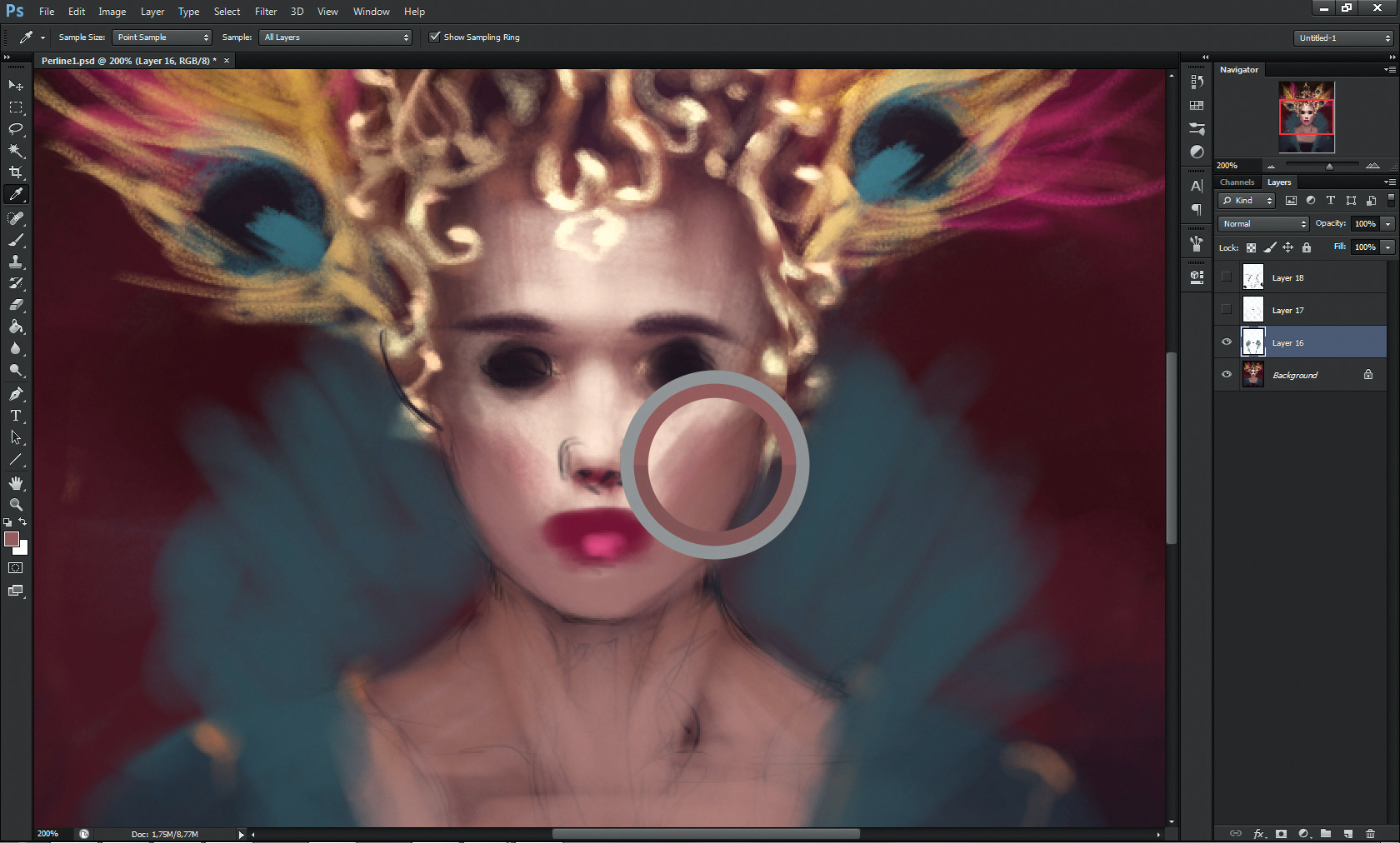
ฉันเริ่มต้นใบหน้าในบล็อกสีขนาดใหญ่เพื่อให้ทุกอย่างถูกต้องอย่างถูกต้อง ฉันพยายามพัฒนารูปแบบสีจำนวนมากในบริเวณนี้เพราะมันเป็นจุดโฟกัสของภาพวาดของฉันและดังนั้นจึงจำเป็นต้องเป็นจริงและรู้สึกมีชีวิตชีวา ฉันผสมสีแดงและสีชมพูสำหรับดวงตาปากและจมูกเพื่อช่วยให้บรรลุผลนี้
04. ปรับองค์ประกอบ

ณ จุดนี้ฉันเปลี่ยนองค์ประกอบและไปแต่งตัวแบบคลาสสิกแทนคอนัวเนียคอ ชุดจะถูกปกคลุมด้วยรูปแบบสีสันสดใสและคำใบ้ของการเย็บปักถักร้อยทองคำ ฉันมักจะใช้แปรงขนาดใหญ่กลมนุ่มเพื่อร่างรูปแบบร่างเพราะฉันต้องผสมสีอย่างรวดเร็วในระยะแรกนี้
ฉันพบว่ามีประโยชน์เพื่อให้แน่ใจว่ารายละเอียดทั้งหมดทำงานโดยรวมและมีการบูรณาการอย่างดี แปรงขนอ่อนเหมาะสำหรับการบรรลุเป้าหมายนี้
05. พัฒนา Carnival-esque Crown
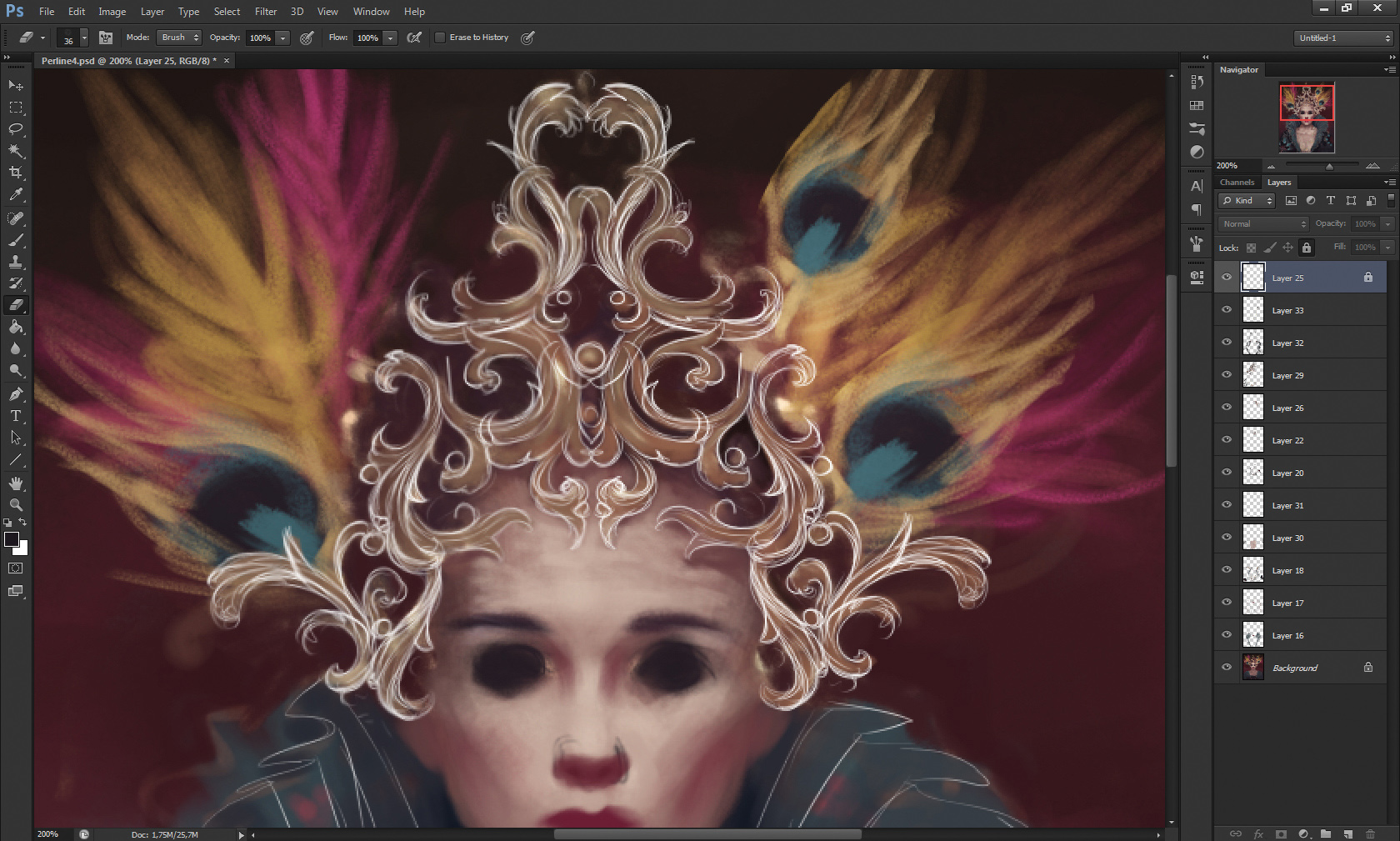
แนวตั้งนี้เป็นงานรื่นเริงที่ได้แรงบันดาลใจดังนั้นตัวละครของฉันจะสวมใส่มงกุฎที่ต่างประเทศด้วยขนนก ฉันเริ่มต้นด้วยรูปร่างปิรามิดประกอบไปด้วยเส้นโค้งสไตล์บาร็อคเล็ก ๆ น้อย ๆ ฉันเห็นภาพความคิดของฉันในเลเยอร์อื่นและเริ่มที่จะแก้ไขรูปร่างก่อนหน้านี้ตามนี้
ฉันต้องการให้มงกุฎเป็นทองคำอย่างสมบูรณ์ดังนั้นฉันจึงเลือกสีเหลือง / น้ำตาลที่มีสีสันเพื่อทาสีฐาน ฉันไม่ทำงานไฟ - ก่อนที่จะเริ่มต้นที่ฉันต้องปรับแต่งมงกุฎทั้งหมดและเพิ่มพื้นผิว
06. กำหนดคุณสมบัติใบหน้า
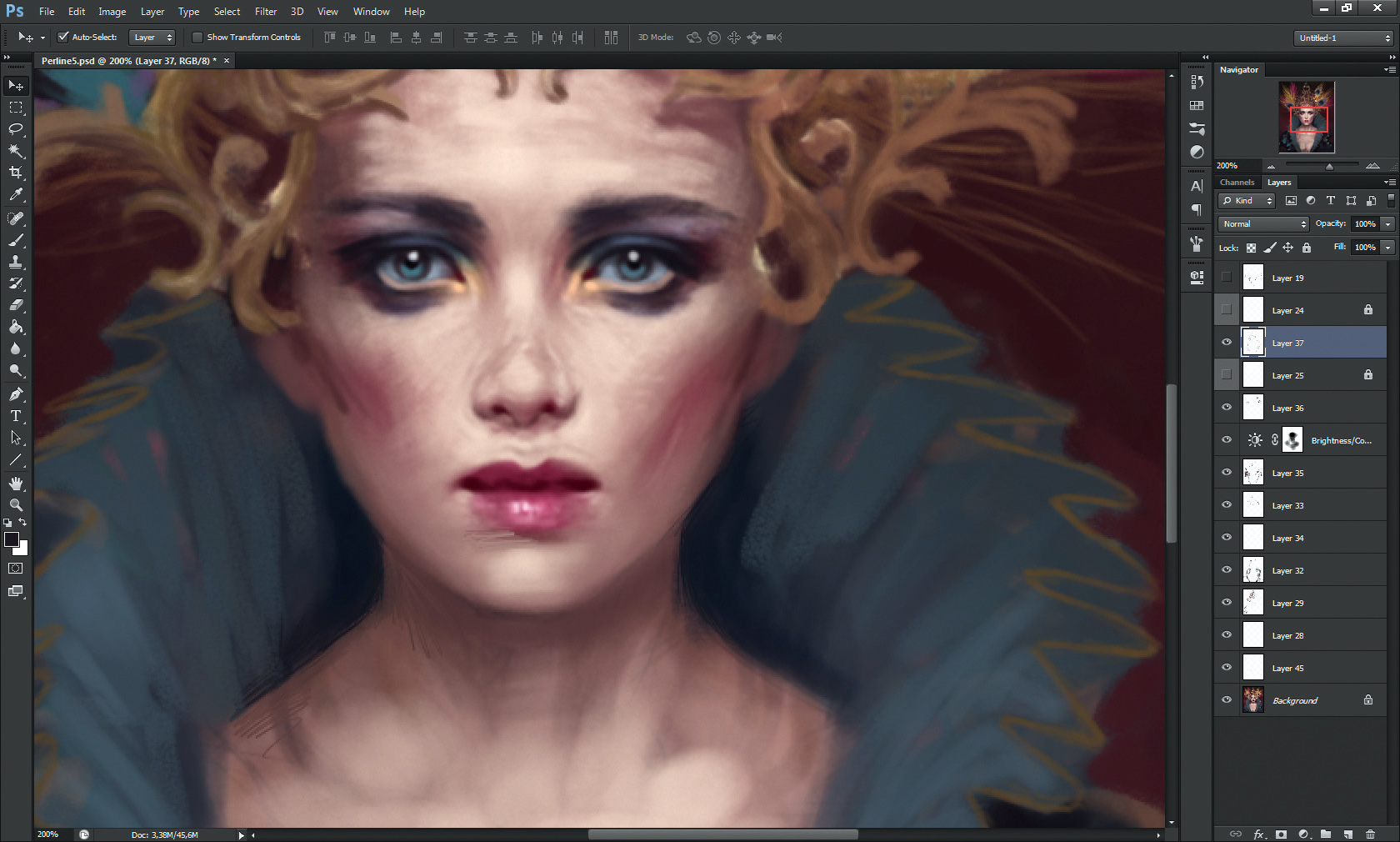
ตอนนี้ฉันเริ่มเพิ่มรายละเอียดเพิ่มเติมให้กับใบหน้า ฉันทำงานตาเพิ่มเปลือกตาและคิ้ว - นี่เป็นขั้นตอนสำคัญเพราะตอนนี้ฉันตัดสินใจว่าการแสดงออกและทัศนคติที่ฉันต้องการสำหรับตัวละครของฉัน
ฉันเลือกที่จะพยายามทำให้เธอดูลึกลับดังนั้นดวงตาของเธอจะมีการแต่งหน้ามากมาย ฉันใช้สีม่วงเข้มสีม่วงเข้มเพื่อทาสีเปลือกตา ฉันไม่เคยใช้สีดำบริสุทธิ์สำหรับเงาหรือรอยย่นเพราะจะทำให้สีอื่นดูโคลนเท่านั้น สีเงาของคุณเสมอ!
07. ให้ผิวสัมผัสกับผิวหนัง
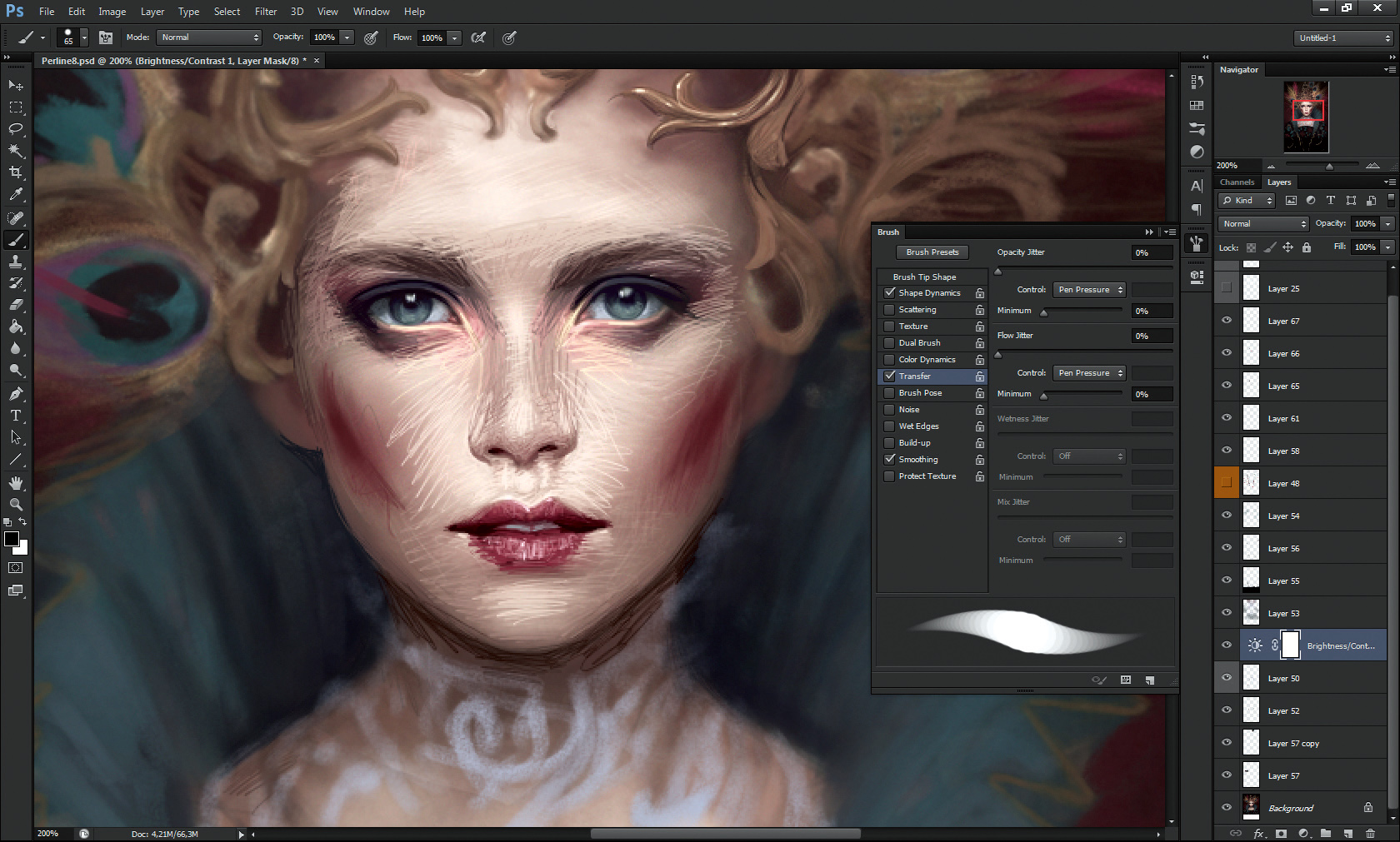
ฉันมีความสุขกับลักษณะที่ใบหน้าและตอนนี้ฉันสามารถเริ่มทำงานกับพื้นผิวได้อย่างไร สำหรับสิ่งนี้ฉันใช้เทคนิคการเขียนสีของฉัน ฉันเพิ่มรูปแบบสีและปริมาตรทั่วใบหน้าด้วยแปรงหนึ่งพิกเซลและขอบแข็ง
ฉันทำงานแสงและเงา แต่ยังมีรายละเอียดบางอย่างเช่นเปลือกตา นี่เป็นกระบวนการที่ยาวนาน แต่ฉันชอบการแสดงผลขั้นสุดท้าย - เมื่อมันราบรื่นมันจะเพิ่มพื้นผิวหรือเม็ดเล็ก ๆ จำนวนมาก แปรงด่างดำยังให้เอฟเฟกต์นี้
08. ออกแบบเครื่องแต่งกาย

ฉันต้องการให้ตัวละครของฉันมีสีสันดังนั้นฉันจึงสร้างรูปแบบเฉพาะสำหรับการแต่งกายของเธอด้วยสีเทอร์ควอยส์และสีแดง ฉันทำให้การออกแบบง่ายเพราะฉันไม่ต้องการให้มันเบี่ยงเบนความสนใจของผู้ชมมากเกินไป ฉันยังปรับแต่ง Ruffles และ Crown ฉันปล่อยให้ขนมืดมากและเบลอ - พวกเขาไม่ใช่องค์ประกอบการตกแต่งหลักและต้องอยู่รอบคอบ
09. แก้ไของค์ประกอบ

ฉันตัดสินใจว่าฉันไม่มีความสุขกับองค์ประกอบ: มันจะต้องสว่างขึ้น ตำแหน่งของตัวละครนั้นแข็งเกินไปดังนั้นฉันจึงขยับเธอไปที่ด้านข้างเล็กน้อยเพื่อพัฒนาท่าทางที่เป็นธรรมชาติมากขึ้น ฉันยังเปลี่ยนมงกุฎและแสงที่ส่วนบนขององค์ประกอบการเลือกที่จะเพิ่มสีแดงแทนสีเหลืองและนำแสงที่นั่นมากขึ้นเช่นกัน
10. อัปเดตองค์ประกอบเครื่องแต่งกาย

ตอนนี้ฉันใช้โอกาสในการเปลี่ยน Ruffles - ฉันพบว่าการออกแบบก่อนหน้านี้น่าเบื่อเกินไป ฉันยังร่างโค้งโค้งมนอย่างรวดเร็วเพื่อให้ความรู้สึกอ่อนโยนต่อชุดและตัวละคร
ฉันนำความโปร่งใสในระดับหนึ่งซึ่งจะช่วยให้วัตถุดูเบามากหรือเปราะบาง ฉันเข้าหามงกุฎในลักษณะเดียวกันการวาดภาพที่บางกว่าเส้นโค้งพิสดารอีกต่อไปที่จะทำลายสไตล์ที่หนักของก่อนหน้านี้เพื่อช่วยให้มีลักษณะเป็นผู้หญิงมากขึ้นและละเอียดอ่อนมากขึ้น
11. ทาสีปลอกคอลูกไม้
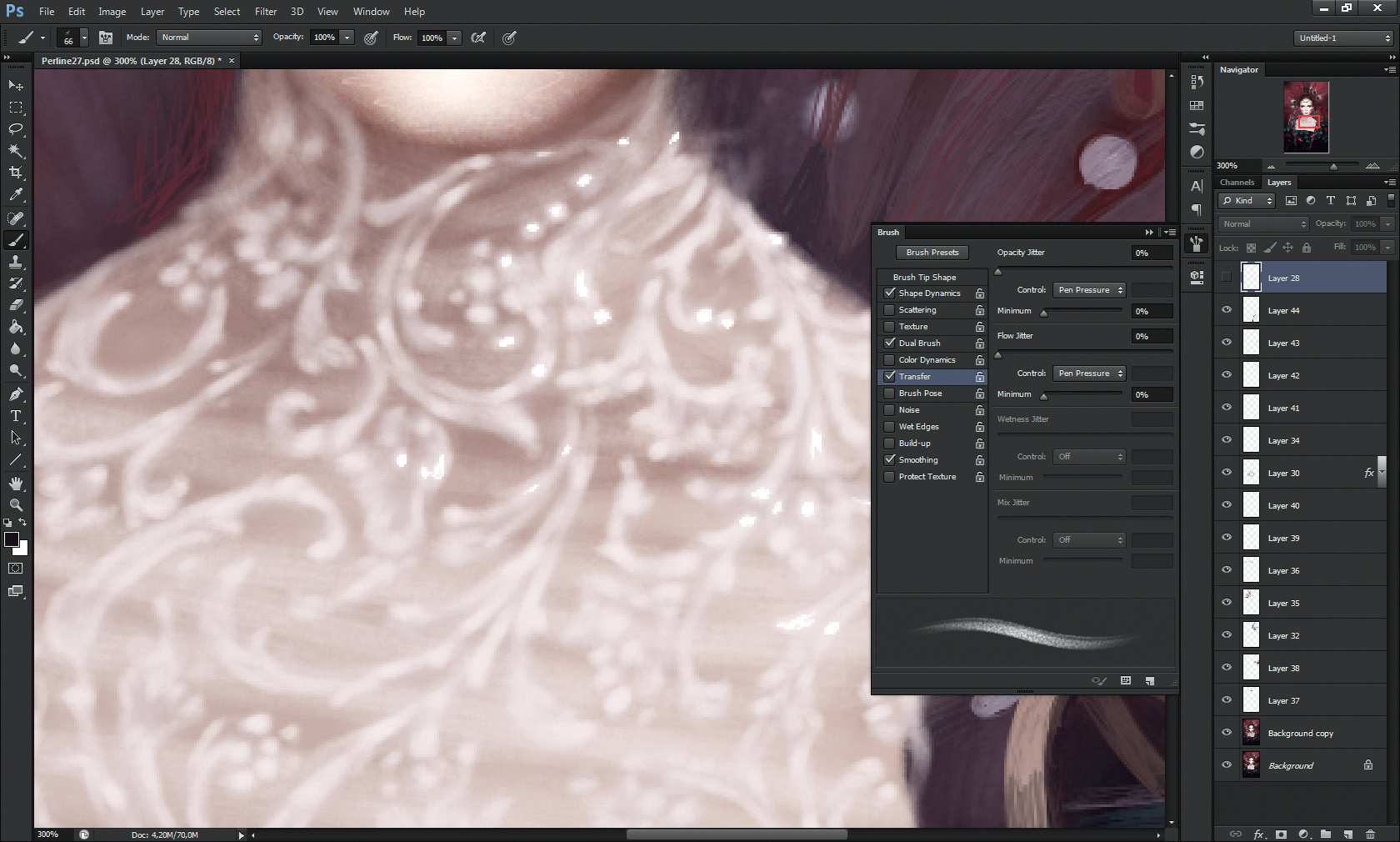
ฉันตัดสินใจที่จะเพิ่มผ้าลูกไม้เพื่อเพิ่มลักษณะที่ละเอียดอ่อนของตัวละครของฉันและเพิ่มความลึกลับบางอย่าง ลูกไม้มีความซับซ้อน แต่ทำได้ง่าย: ฉันใช้แปรงพื้นผิวเพื่อวาดเส้นโค้งและดอกไม้อย่างคร่าวๆ - ไม่จำเป็นต้องแม่นยำ ฉันเพิ่มจุดไฟสองสามจุดเพื่อสร้างระดับเสียงบางอย่างเพื่อไม่ให้ดูแบนเกินไปและไม่สมจริง
12. เพิ่มชีวิตมากขึ้น

ฉันเน้นสีของริมฝีปากและแก้มของตัวละครเลือกสีชมพู / แดงลึกเพื่อทำเช่นนี้ สีแดงและสีชมพูเป็นสีที่สมบูรณ์แบบเพื่อเพิ่มชีวิตให้กับตัวละครโดยเฉพาะอย่างยิ่งบนใบหน้า จากนั้นฉันเลือกแปรงขนาดเล็กและแม่นยำมากและสร้างขนตายาวโค้งงอที่ยาวนานเพื่อให้ตาเธอดูน่าทึ่งและลึกลับมากขึ้น
ฉันมักจะเบลอแขนขาเพื่อทำให้พวกเขาเป็นธรรมชาติมากขึ้น และในที่สุดฉันก็เพิ่มจุดความงามที่นี่และที่นั่นบนใบหน้าของเธอ - รายละเอียดพิเศษที่รวดเร็วนี้มีประสิทธิภาพโดยเฉพาะอย่างยิ่งเมื่อคุณต้องการสร้างผิวที่ดูสมจริง
13. แนะนำพื้นผิวให้กับมงกุฎ
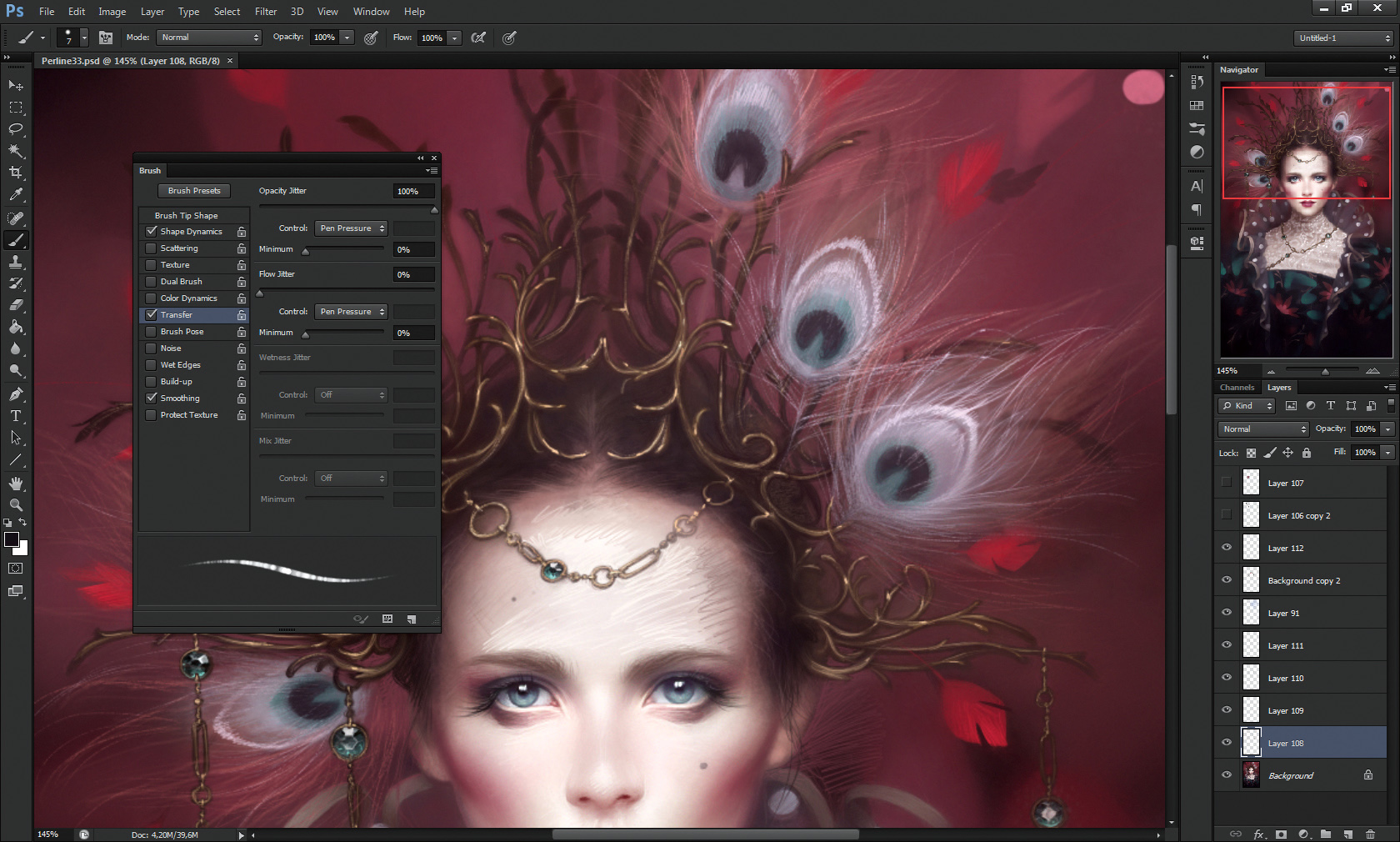
ตอนนี้ฉันต้องเพิ่มพื้นผิวให้กับมงกุฎโดยเฉพาะอย่างยิ่งบนขนนก ฉันใช้แปรงขอบกลมธรรมดา (ด้วยความแข็งที่ 100 เปอร์เซ็นต์และความทึบกระวนกระวายดอกตั้งค่าเป็น 100 เปอร์เซ็นต์) จากนั้นทาสีแปรงเล็ก ๆ น้อย ๆ เพื่อสร้างรูปแบบสีมากมายที่เลียนแบบพื้นผิวของพวกเขาจริง - คู่หูโลก
ฉันทำเช่นเดียวกันกับมงกุฎเพื่อเลียนแบบการปรากฏตัวของทองคำที่เก่าแก่ที่มัวหมองเล็กน้อย ฉันไม่ต้องการสิ่งที่สะอาด รวมถึงข้อบกพร่องช่วยให้บรรลุความสมจริงมากขึ้นในที่เกิดเหตุ
14. ทำการปรับขั้นตอนสุดท้าย
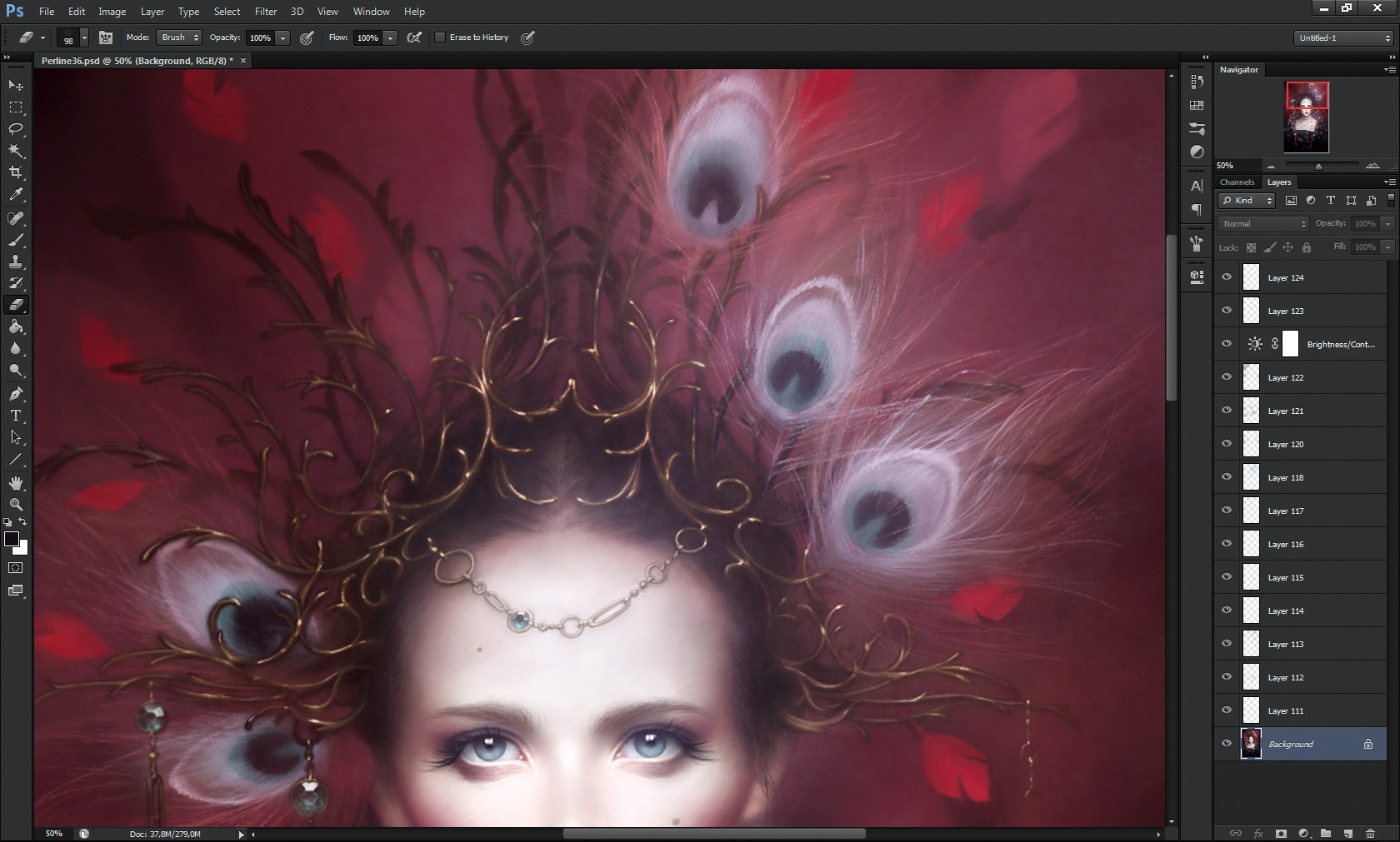
ตอนนี้ถึงเวลาที่จะเพิ่มแสงพิเศษบางอย่างที่มาจากด้านบน ฉันเลือกที่จะใช้สีชมพูใกล้กับหนึ่งในพื้นหลังเพื่อรักษาความสามัคคีบางอย่างและนำแสงที่มีสีสันไปทั่วมงกุฎและขน ฉันใช้แปรงขนาดใหญ่กลมนุ่มเพื่อสร้างเอฟเฟกต์พิเศษนี้และปรับความทึบของเลเยอร์ถ้าฉันไปไกลเกินไป
ฉันทำซ้ำกระบวนการเดียวกันบนใบหน้าคราวนี้การเลือกสีฟ้าอ่อนเพื่อตัดกับสีพื้นหลัง ในที่สุดฉันใช้การปรับความสว่าง / ความคมชัดเพื่อแก้ไขความคมชัดทั่วไปของภาพประกอบของฉันเล็กน้อย และเราทำเสร็จแล้ว!
บทความนี้ปรากฏใน ImagineFX ฉบับที่ 147 ซื้อตอนนี้
บทความที่เกี่ยวข้อง:
- 95 Top Photoshop Tutorials
- วิธีการทำมังงะเผชิญกับการสัมผัสของความสมจริง
- รับการวาดรูปที่ดีขึ้น
วิธีการ - บทความยอดนิยม
วิธีสร้างเอฟเฟกต์ของเหลวกับ WebGL
วิธีการ Sep 11, 2025นักออกแบบเว็บไซต์จำนวนมากมองหาวิธีเพิ่มผลกร..
ทาสีลงบนตาข่าย 3 มิติที่มีเครื่องมือโพลีไลท์ของ zbrushcore
วิธีการ Sep 11, 2025โหยหา zbrushcore เป็นเครื่องมือที่ยอดเยี่ยมที่..
Anatomy MasterClass: สมบูรณ์แบบตัวเลขของคุณ
วิธีการ Sep 11, 2025ใน MasterClass นี้ฉันจะเปิดเผยขั้นตอนพื้นฐานที่คุณต�..
5 เคล็ดลับในการปรับปรุงการสร้าง VR ของคุณ
วิธีการ Sep 11, 2025ผู้นำการประชุมเชิงปฏิบัติการ Vertex เกลน�..
เริ่มต้นใช้งานด้วยผ้าใบ HTML
วิธีการ Sep 11, 2025html & lt; canvas & gt; องค์ประกอบเป็นโซลูชันที่ทรงพลังส�..
ปรับปรุงแปรงฟันของคุณในน้ำมัน
วิธีการ Sep 11, 2025สีน้ำมันนำเสนอปานกลางในอุดมคติสำหรับการบรรลุพู่กันที่แข็งแกร่งแ�..
วิธีการปั้นและก่อให้เกิดหัวการ์ตูนใน zbrush
วิธีการ Sep 11, 2025เมื่อฉันต้องการสร้างชิ้นส่วนที่สนุก ศิลปะ..
หมวดหมู่
- การเรียนรู้ AI & Machine
- Airpods
- อเมซอน
- Amazon Alexa & Amazon Echo
- Amazon Alexa & Amazon Echo
- Amazon Fire TV
- Amazon Prime Video
- Android
- โทรศัพท์ Android & แท็บเล็ต
- โทรศัพท์และแท็บเล็ต Android
- Android TV
- Apple
- Apple App Store
- Apple Homekit & Apple Homepod
- เพลง Apple
- Apple TV
- Apple Watch
- แอพและเว็บแอป
- แอพและเว็บแอพ
- เสียง
- Chromebook & Chrome OS
- Chromebook & Chrome OS
- Chromecast
- เมฆแอนด์อินเทอร์เน็ต
- คลาวด์และอินเทอร์เน็ต
- คลาวด์และอินเทอร์เน็ต
- ฮาร์ดแวร์คอมพิวเตอร์
- ประวัติคอมพิวเตอร์
- ตัดสายไฟและสตรีมมิ่ง
- การตัดสายไฟและสตรีมมิ่ง
- Discord
- ดิสนีย์ +
- DIY
- รถยนต์ไฟฟ้า
- EReaders
- สิ่งจำเป็น
- ผู้อธิบาย
- การเล่นเกม
- ทั่วไป
- Gmail
- ผู้ช่วย Google & Google Nest
- Google Assistant & Google Nest
- Google Chrome
- Google Docs
- Google Drive
- Google Maps
- Google Play Store
- แผ่นงาน Google
- Google Slides
- Google TV
- ฮาร์ดแวร์
- HBO Max
- วิธีการ
- Hulu
- สแลงอินเทอร์เน็ตและตัวย่อ
- IPhone และ IPad
- Kindle
- Linux
- Mac
- การบำรุงรักษาและการเพิ่มประสิทธิภาพ
- Microsoft Edge
- Microsoft Excel
- Microsoft Office
- Microsoft Outlook
- Microsoft PowerPoint
- Microsoft ทีม
- Microsoft Word
- Mozilla Firefox
- Netflix
- สวิตช์ Nintendo
- ยิ่งใหญ่ +
- เกมพีซี
- นกยูง
- การถ่ายภาพ
- Photoshop
- PlayStation
- ความเป็นส่วนตัวและความปลอดภัย
- ความเป็นส่วนตัวและความปลอดภัย
- ความเป็นส่วนตัวและความปลอดภัย
- Roundups ผลิตภัณฑ์
- การเขียนโปรแกรม
- ราสเบอร์รี่ปี่
- สีแดง
- Roku
- ซาฟารี
- โทรศัพท์ & แท็บเล็ตซัมซุง
- โทรศัพท์ซัมซุงและแท็บเล็ต
- หย่อน
- สมาร์ทโฮม
- Snapchat
- โซเชียลมีเดีย
- ช่องว่าง
- Spotify
- เชื้อจุดไฟ
- การแก้ไขปัญหา
- ทีวี
- ทวิตเตอร์
- วิดีโอเกม
- ความเป็นจริงเสมือนจริง
- Vpns
- เว็บเบราว์เซอร์
- WiFi & Routers
- WiFi และเราเตอร์
- Windows
- Windows 10
- ของ Windows 11
- Windows 7
- Xbox
- YouTube และ YouTube ทีวี
- YouTube & YouTube TV
- ซูม
- วิดีโออธิบาย







